Om du någonsin har använt din Mac för att spela in, mixa eller producera musik eller andra former av ljud har du kanske installerat Pro Tools. Det är ett av de mest använda och välkända verktygen för ljudproduktion för både Mac och Windows. Det är också svårt att använda för nybörjare, så om du har testat det kanske du har bestämt dig för att det inte är något för dig och väljer ett annat verktyg istället. Om du inte längre använder det och fortfarande har det på datorn bör du avinstallera Pro Tools för att frigöra utrymme och förhindra framtida konflikter. Vi går igenom hur man gör det.
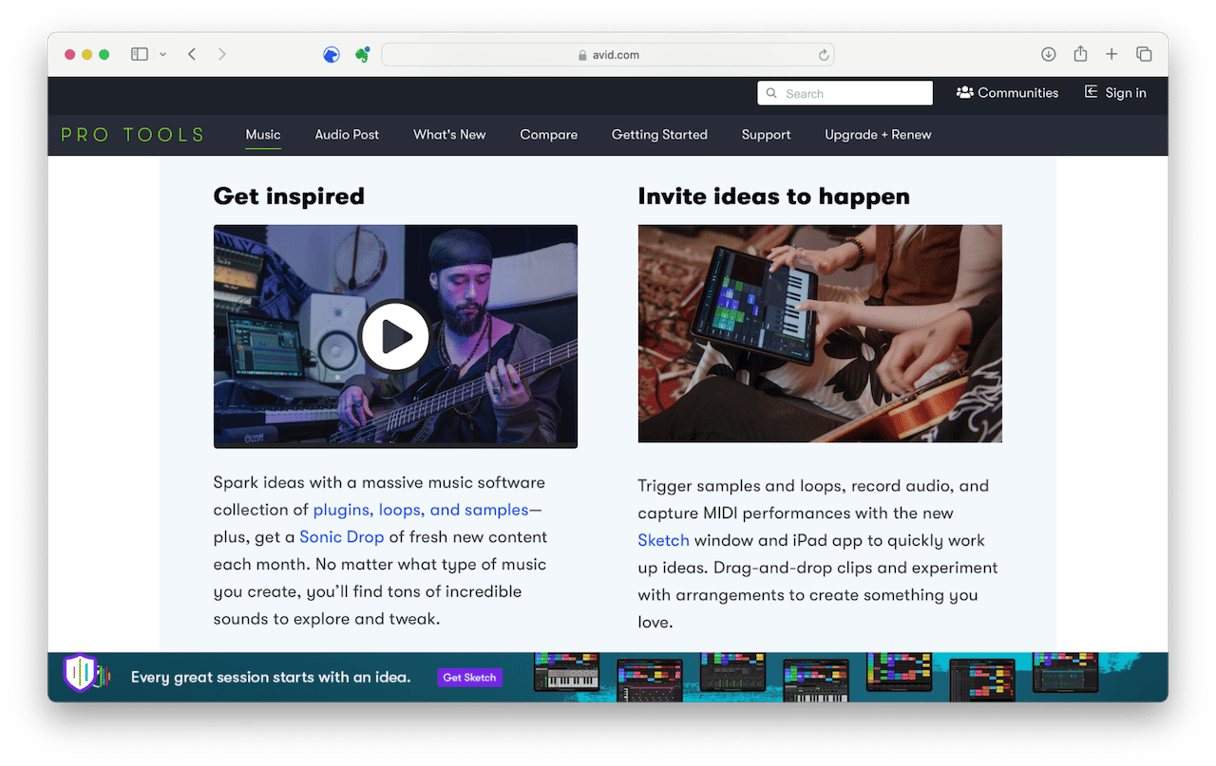
Vad är Pro Tools?
Pro Tools är en av de äldsta och mest använda digitala arbetsstationerna för ljud (DAW) på Mac. Det används för att skapa, spela in, mixa, producera och mastra musik. Den används också för ljuddesign i filmer och TV-program, samt mastering och efterproduktion av alla typer av ljudinnehåll. Pro Tools utvecklades ursprungligen av DigiDesign och ägs och publiceras nu av Avid. Appen har funnits tillgänglig för Mac sedan 1991 och stöder Apple-teknik som Apple-chip, AAC och QuickTime.
Varför bör man avinstallera Pro Tools?
Det är bra att avinstallera alla appar som du inte längre använder för att frigöra utrymme och förhindra konflikter med appar som du installerar i framtiden. Pro Tools tar upp en stor del av skivutrymmet och skapar många filer på din Mac. Så om du avinstallerar den kommer du att frigöra mycket utrymme på startdisken.
En annan anledning till att du kanske vill avinstallera appen är om den kraschar eller inte fungerar som den ska. I så fall kan problemet lösas genom att avinstallera och sedan installera om den. Men det finns ett annat alternativ som du kan prova först, och det visar vi dig i slutet av artikeln.
Så avinstallerar du Pro Tools på ett enkelt sätt
Det finns ett par olika sätt att avinstallera Pro Tools. Det ena är manuellt och kräver att du letar upp de filer och mappar som är kopplade till Pro Tools på datorn och drar dem till papperskorgen. Som du kan föreställa dig krävs det en hel del tid och ansträngning.
Det andra sättet är mycket enklare. Här använder du ett särskilt avinstallationsprogram som gör det hårda arbetet åt dig och avinstallerar Pro Tools med ett par klick. Vi rekommenderar CleanMyMac och funktionen Applications som snabbt kan identifiera och ta bort alla filer som hör till en app. Den hittar också kvarvarande filer från appar som inte längre finns på datorn, så även om du inte har avinstallerat en app helt tidigare utan bara lämnat den i papperskorgen kan du bli av med filerna som den lämnat efter sig.
- Påbörja din kostnadsfria provperiod av CleanMyMac.
- Öppna CleanMyMac.
- Klicka på Applications i sidofältet och kör en snabbsökning.
- Klicka på Manage My Applications och leta reda på Pro Tools.
- Markera rutan bredvid Pro Tools och klicka på Uninstall.

Så avinstallerar du Pro Tools manuellt
Som vi nämnde tidigare innebär manuell avinstallation av Pro Tools att du letar upp de filer som Pro Tools har installerat på datorn och drar dem till papperskorgen. Gör så här:
- Avsluta Pro Tools om den är öppen.
- Gå till mappen Appar och dra appen Pro Tools till papperskorgen.
- Klicka på Finder i Dock och klicka sedan på menyn Gå.
- Välj Gå till mapp.
- Skriv eller klistra in sökvägarna nedan i textrutan Gå till mapp en i taget. På varje plats drar du filerna eller mapparna med namnet i slutet av sökvägen till papperskorgen.
- /Bibliotek/Audio/MIDI Patch Names/Avid
- /Bibliotek/Application Support/Propellerhead Software/Rex
- /Bibliotek/Application Support/Avid/Audio
- ~/Bibliotek/Preferences/Avid/Pro Tools
- När du har dragit alla filer och mappar till papperskorgen tömmer du den.
När du har tömt papperskorgen kommer Pro Tools att ha avinstallerats helt och hållet.
Så återställer du Pro Tools om det inte fungerar som det ska
Om anledningen till att du vill avinstallera Pro Tools är att den är instabilt eller körs långsamt finns det något du kan prova som går mycket snabbare än att avinstallera och sedan installera om appen: Du kan återställa den.
Att återställa en app innebär att återställa den till det tillstånd den befann sig i när du först installerade den och innan du började använda den. Återställningsprocessen innebär att du tar bort preferens- och inställningsfiler, och precis som vid avinstallation kan du göra det manuellt eller så kan du använda ett praktiskt verktyg för att göra det enkelt för dig.
CleanMyMacs modul Applications gör det mycket enkelt att återställa alla appar:
- Välj Applications i sidofältet och kör en snabbsökning.
- Klicka på Manage My Applications och leta reda på Pro Tools i listan.
- Klicka på ”>”-tecknet och välj alla appens filer, utom binärfiler.
- Klicka på Remove för att återställa appen.
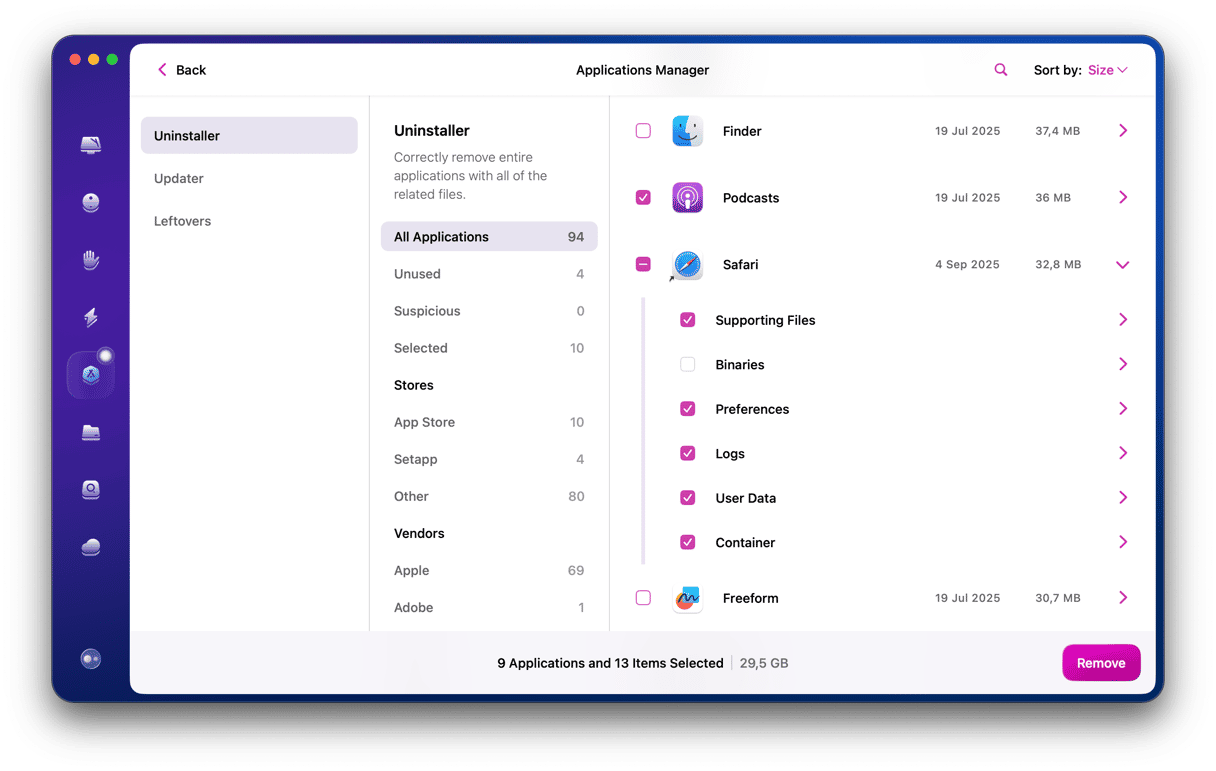
CleanMyMac tar bort alla inställnings- och preferensfiler i Pro Tools, vilket innebär att nästa gång du öppnar appen kommer det att se ut och fungera som det gjorde när du först startade den. Du kanske vill göra en anteckning eller ta en skärmdump av alla inställningar som du vill återanvända så att du snabbt kan konfigurera Pro Tools igen.
Pro Tools är en av de främst digitala arbetsstationerna för ljud (DAW) på Mac. Det används för att skapa, spela in, mixa, producera och mastra musik. Appen används av musiker, producenter, ljuddesigners och i stort sett alla som arbetar med ljud. Det är ett väldigt kraftfullt verktyg, men det är inte det lättaste verktyget att lära sig att använda. Så om du har installerat appen och inte längre använder den, kanske för att du nu använder Logic eller en annan DAW, bör du avinstallera Pro Tools för att frigöra utrymme på din Mac och förhindra eventuella konflikter med andra appar i framtiden. Följ stegen ovan för att göra det.






